Olá, estou tentando ver meu backup do WhatsApp no Google Drive, mas não sei onde encontrá-lo. Você sabe como posso encontrar minha cópia de segurança do WhatsApp no Google Drive? Por favor, me ajude.
Ultimamente, tem havido consultas dos usuários do WhatsApp similares à acima, e como especialistas em tecnologia, cabe a nós ajudá-los com a resposta que precisam.
Felizmente, é possível encontrar o local de backup do WhatsApp no Google Drive e restaurá-lo.
Portanto, independentemente do motivo pelo qual você deseja encontrar o backup do WhatsApp no Google Drive, este post irá guiá-lo sobre como encontrar locais de backup do WhatsApp no Google Drive da maneira mais simples possível. Portanto, continue lendo para saber mais.

Parte 1: Onde está armazenado o backup do WhatsApp no Google Drive
Encontrar backups do WhatsApp no Google Drive pode ser bastante complicado, já que o Google Drive normalmente os armazena em uma pasta oculta.
A única maneira de encontrar o backup do WhatsApp no Google Drive é através de um navegador em um computador. E há dois métodos que você pode usar para fazer isso - através de configurações ou backups.
Siga os passos abaixo para aprender como fazer este processo.
Método 1: Encontre o backup do WhatsApp no Google Drive via Configurações
Passo 1: Vá no seu PC e abra Drive.Google.com no seu navegador.
Passo 2: Clique no ícone Configurações no canto superior direito e selecione Configurações no menu suspenso.

Passo 3: Clique em Gerenciar Aplicativos no lado esquerdo da página.

Passo 4: Role para baixo e selecione o WhatsApp Messenger. Você deve encontrar lá seus dados de backup do WhatsApp.

Método 2: Localize o backup do WhatsApp no Google Drive via Backups
Passo 2: Clique em Visualizar itens que estão sendo armazenados na janela pop-up.

Passo 3: Agora, clique em Backup a partir do canto superior direito. Ou clique no ícone Armazenamento e selecione Backups.

Passo 4: Você encontrará seu backup do WhatsApp aqui.

Parte 2: Dá para ler o backup do WhatsApp no Google Drive
O Google Drive só permite que os usuários excluam os backups do WhatsApp ou desliguem a opção de backup do Google Drive para o WhatsApp quando encontrarem seus backups do WhatsApp. Como mencionado, você não pode ler nenhum conteúdo dentro dos backups, pois todas as informações são criptografadas. Somente quando você usa uma ferramenta de terceiros pode extrair seu conteúdo dos arquivos de backup no Google Drive, mas não é gratuito nem suficientemente seguro.
Ou você pode usar MobileTrans para fazer backup de seu WhatsApp em seu computador gratuitamente. Você pode até mesmo visualizar ou exportar suas mensagens WhatsApp.
Parte 3: Quantos backups do WhatsApp estão armazenados no Google Drive
Você sabe que só pode salvar uma cópia de segurança do WhatsApp no Google Drive? Por mais surpreendente que possa parecer, o Google Drive substitui o backup do WhatsApp existente assim que um novo é criado. Mas o que é bom é que o backup do WhatsApp não ocupa o armazenamento do Google Drive.
Se você deseja salvar mais de um backup do WhatsApp, a melhor opção é fazer um backup do WhatsApp no drive local do seu dispositivo, e ele permite até mesmo que os usuários restaurem os dados do WhatsApp a partir de backups antigos..
Bônus: Restaure as mensagens do WhatsApp no Google Drive para iPhone
O WhatsApp só permite que você restaure seu backup do WhatsApp no Google Drive em um dispositivo Android. E se você estiver mudando do Android para o iPhone? Você pode restaurar as conversas do WhatsApp no Google Drive para o iPhone? Sim! O MobileTrans torna isso possível para você.
O MobileTrans é um software de gerenciamento de dados multifuncional. Com relação ao WhatsApp, ele permite aos usuários transferir mensagens entre dispositivos rodando em diferentes plataformas, fazer backup do WhatsApp gratuitamente, restaurar o backup do WhatsApp a partir do Google Drive e até mesmo recuperar mensagens excluídas. Além disso, você não precisa sequer de conhecimento técnico para usar a ferramenta.
Wondershare MobileTrans
Restaure Mensagens do WhatsApp do Google Drive no iPhone Com Alguns Cliques!
- • Restaura as Conversas do WhatsApp do Google Drive no iPhone sem jailbreak .
- • Suporte à transferência do WhatsApp do Android para o iPhone, iPhone para o Android, Android para o Android e iPhone para o iPhone.
- • Faça Backup do WhatsApp no computador e restaure em outro dispositivo quando necessário.
- • Suporte para outros apps sociais incluindo WhatsApp Business, Viber, Line, Wechat e Kik.

 4.5/5 Excelente
4.5/5 ExcelentePasso 1: Instale MobileTrans em seu computador Mac ou Windows. Em seguida, abra-o e escolha Google Drive para WhatsApp.

Passo 2: Acesse sua conta Google na tela seguinte e conecte seu iPhone ao PC.

- Você precisará verificar que é você na autenticação do login.
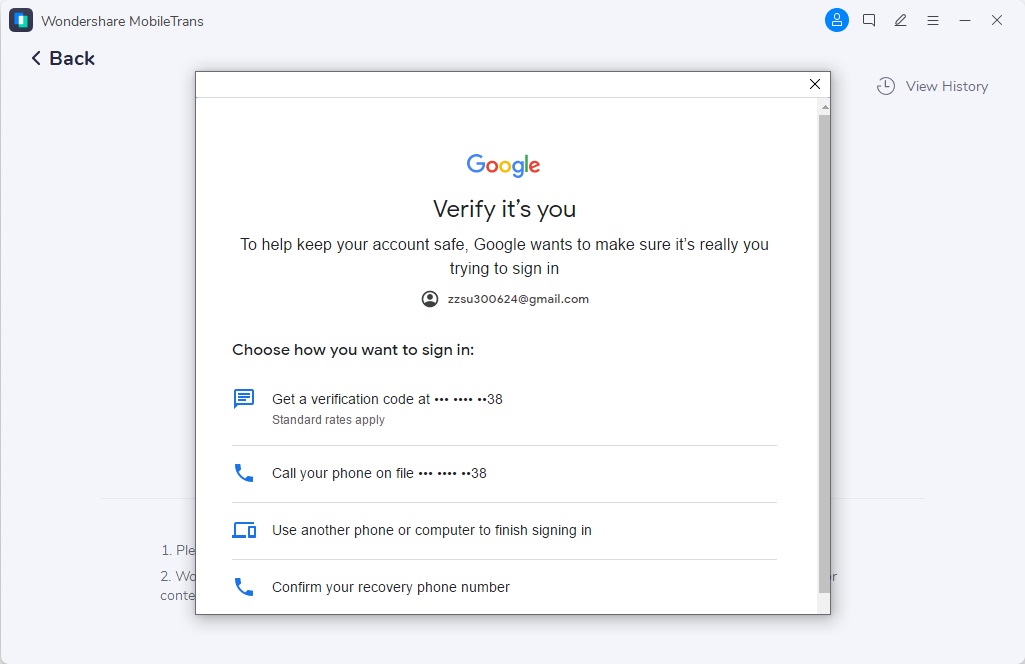
Passo 3: Uma vez conectado com sucesso, seu backup do WhatsApp será exibido na tela do seu PC. Você só precisa clicar no botão Download próximo a ele para prosseguir.
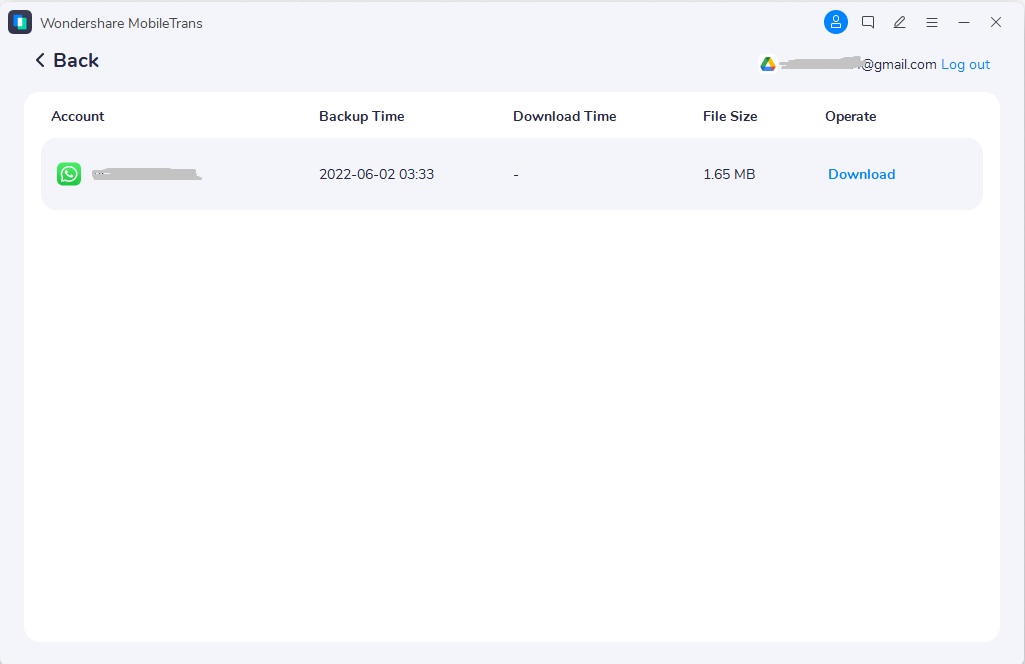
Passo 4: Antes de analisar seus arquivos de backup, você deve seguir as instruções na tela para verificar a operação.
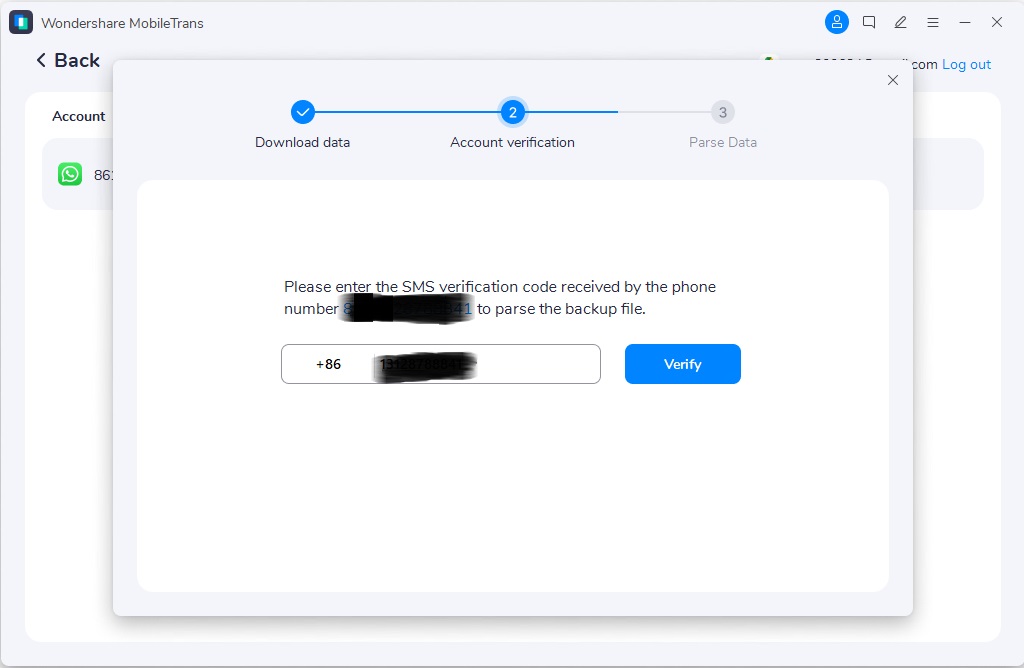
Passo 5: O MobileTrans analisará os dados imediatamente após a conclusão da etapa anterior. Em seguida, você poderá visualizar suas conversas no backup.

Passo 6: Na nova página, leia suas mensagens e clique no botão Restaurar no Dispositivo para prosseguir.

Passo 7: Clique em Iniciar para iniciar a restauração.
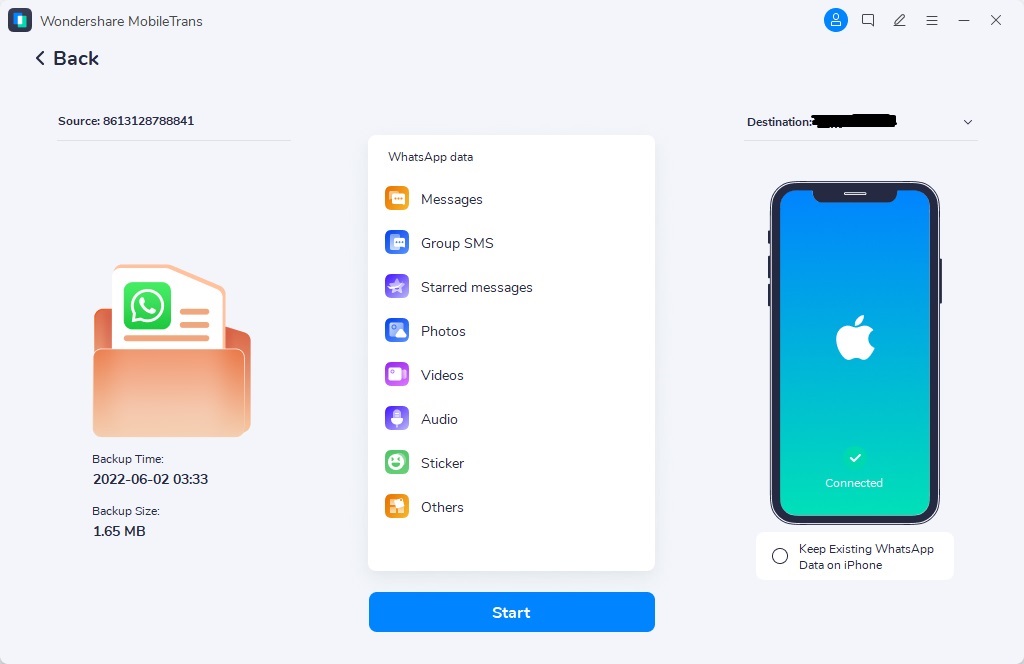
Passo 8: O processo de restauração de dados do WhatsApp levará alguns minutos. Depois disso, você pode desconectar seu iPhone do computador.
É tão fácil quanto A, B e C!
Conclusão
O que você considera ser uma tarefa difícil é na verdade bem fácil. Você pode encontrar o local de backup do WhatsApp no Google Drive usando os métodos acima. No entanto, se sua intenção de encontrar o backup do WhatsApp no Google Drive for visualizá-lo, isso é impossível.
Além disso, se você quiser restaurar os backups do WhatsApp no Google Drive para seu iPhone, você pode recorrer ao MobileTrans para obter ajuda.
MobileTrans - Transferir WhatsApp
Restaure as conversas do WhatsApp no Google Drive para o iPhone com poucos cliques! A solução com 1 clique para fazer o backup dos chats do WhatsApp em dispositivos iOS/Android.
Você vai gostar:
Artigos Mais Lidos
Todas as Categorias





Rafael Kaminski
staff Editor